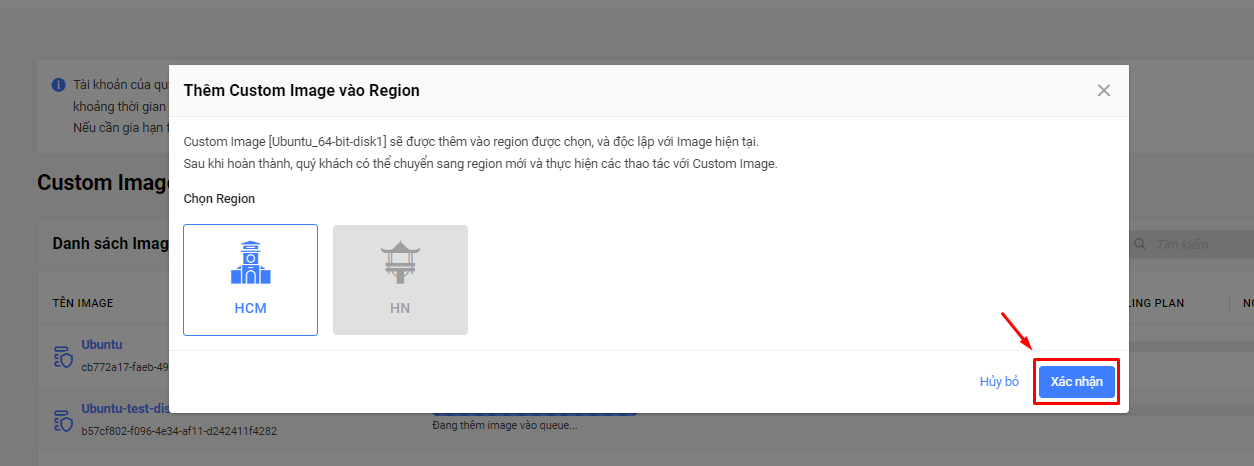Upload Custom Image
Bizfly Cloud hiện hỗ trợ việc upload các image chứa hệ điều hành riêng của khách hàng lên hệ thống. Từ image này, khách hàng có thể tạo Cloud Server từ các Image này.
Ngoài ra, khách hàng cũng có thể sử dụng tính năng này để import các máy ảo từ các hệ thống ảo hóa khác (như VMWare, KVM, …) hoặc ổ cứng từ các nhà cung cấp Cloud khác.
Upload Image lên hệ thống
Trên trang dashboard chọn Cloud server
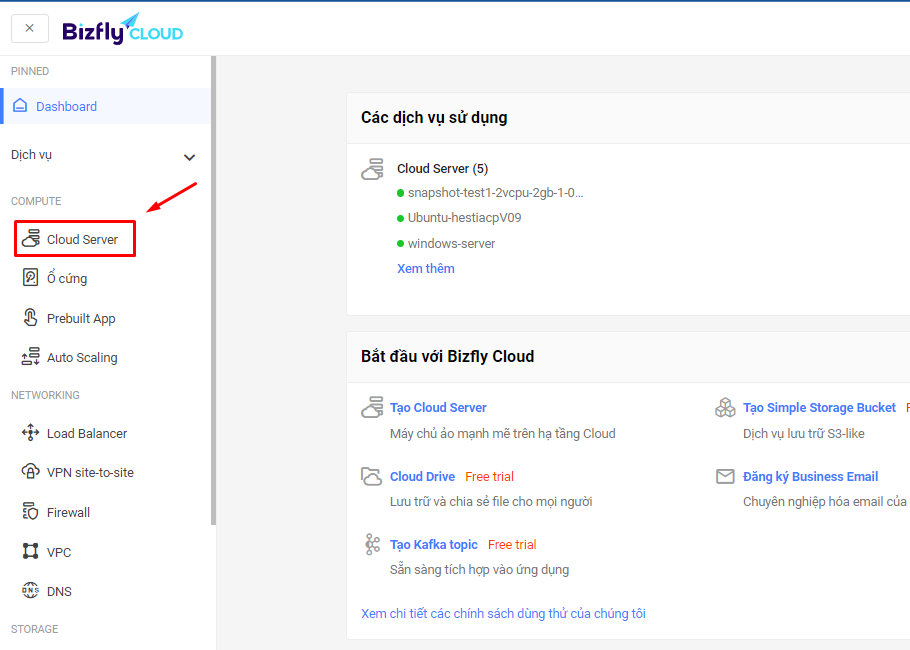
Để upload image, khách hàng truy cập vào Tab Custom Images trong trang Cloud Server
Chọn Tạo custom images để thực hiện upload image lên hệ thống
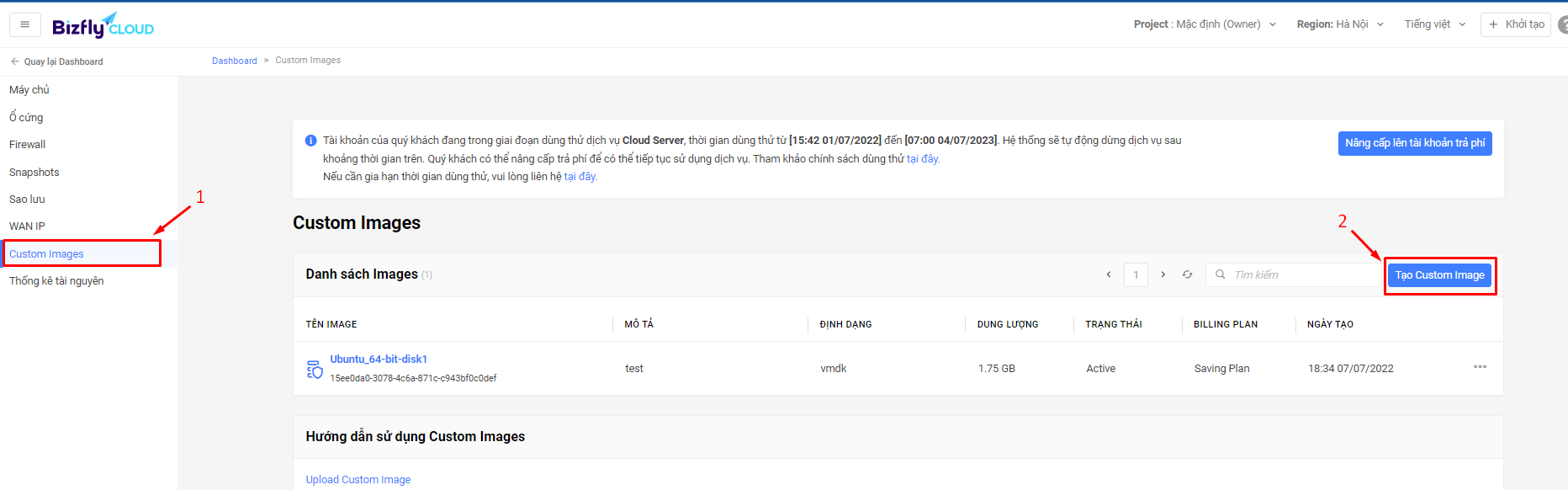
Ở giao diện tạo Custom Image
- Lựa chọn định dạng của Image: Hiện tại Bizfly Cloud hỗ trợ 4 loại định dạng: raw, vhd, vmdk, qcow2. Khách hàng cần lựa chọn đúng định dạng của Image để có thể tạo được Cloud Server.
- Chọn Upload File từ máy tính hoặc sử dụng URL chứa image
- Nhập Tên Image
- Nhập mô tả cho Image
Sau đó nhấn Xác nhận và chờ Image được upload lên hệ thống.
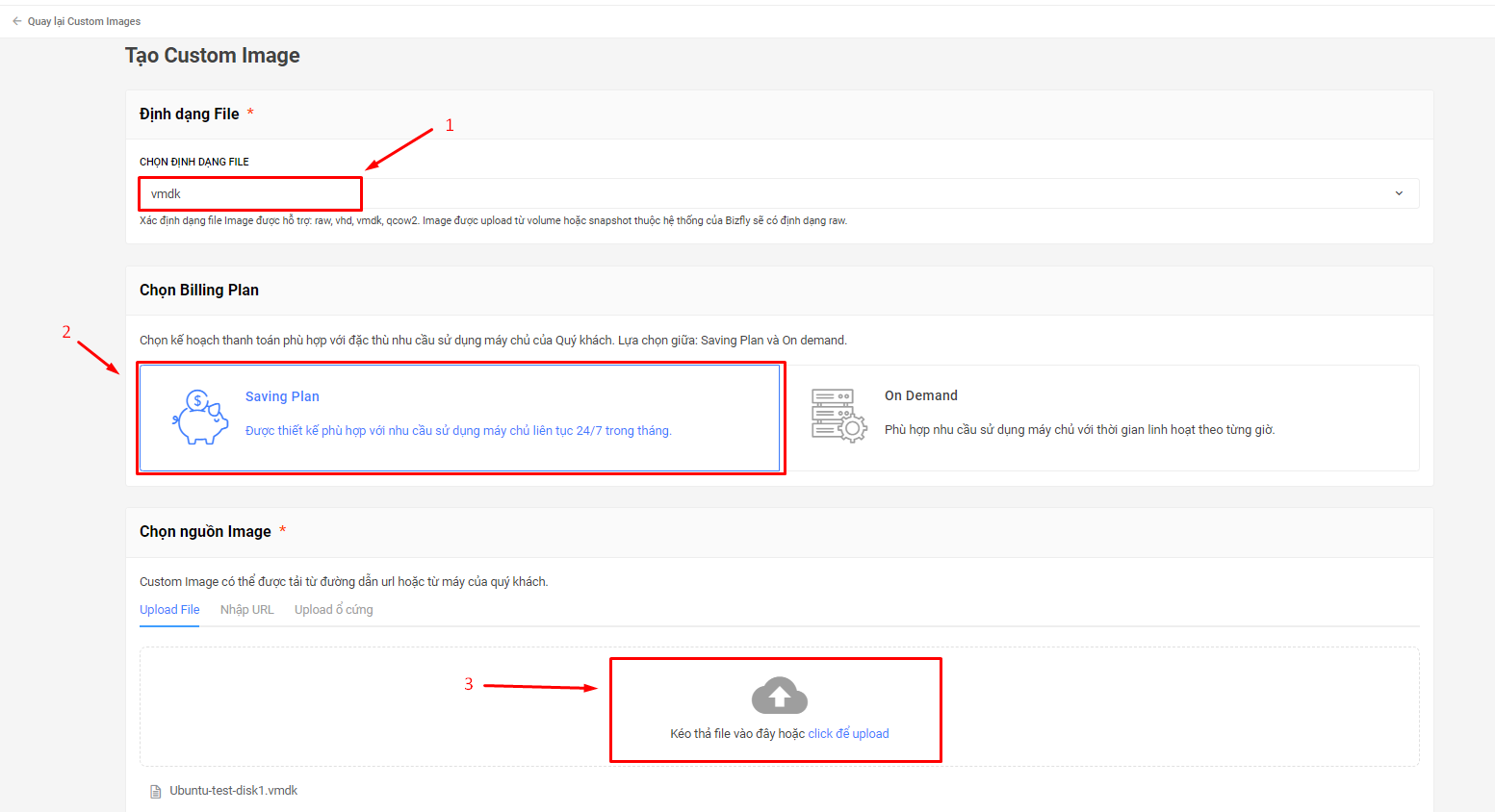
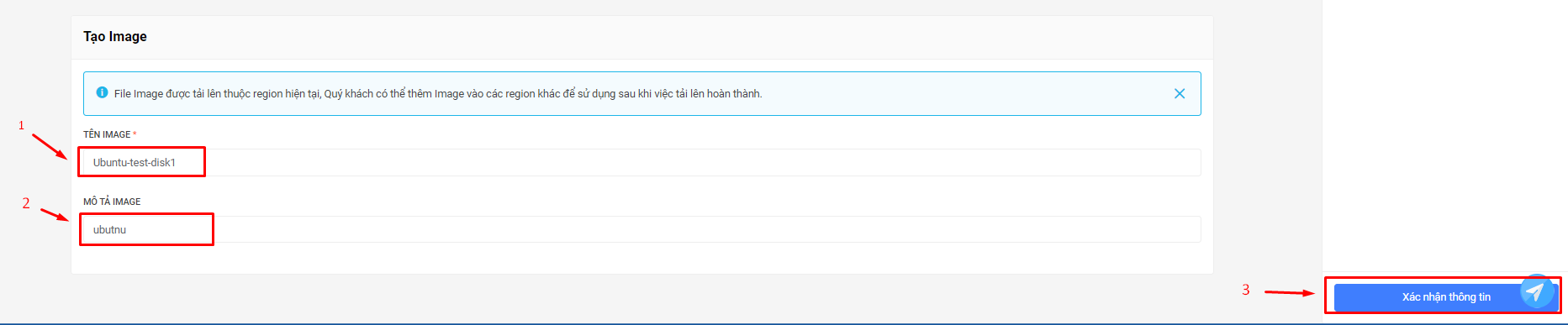
Tạo Cloud Server từ Custom Image
Sau khi upload thành công, khách hàng có thể sử dụng Image này cho việc tạo Cloud Server. Truy cập vào trang khởi tạo Cloud Server hoặc tại trang Custom Image chọn Tạo máy chủ.
- Lựa chọn tạo máy chủ từ Custom Image
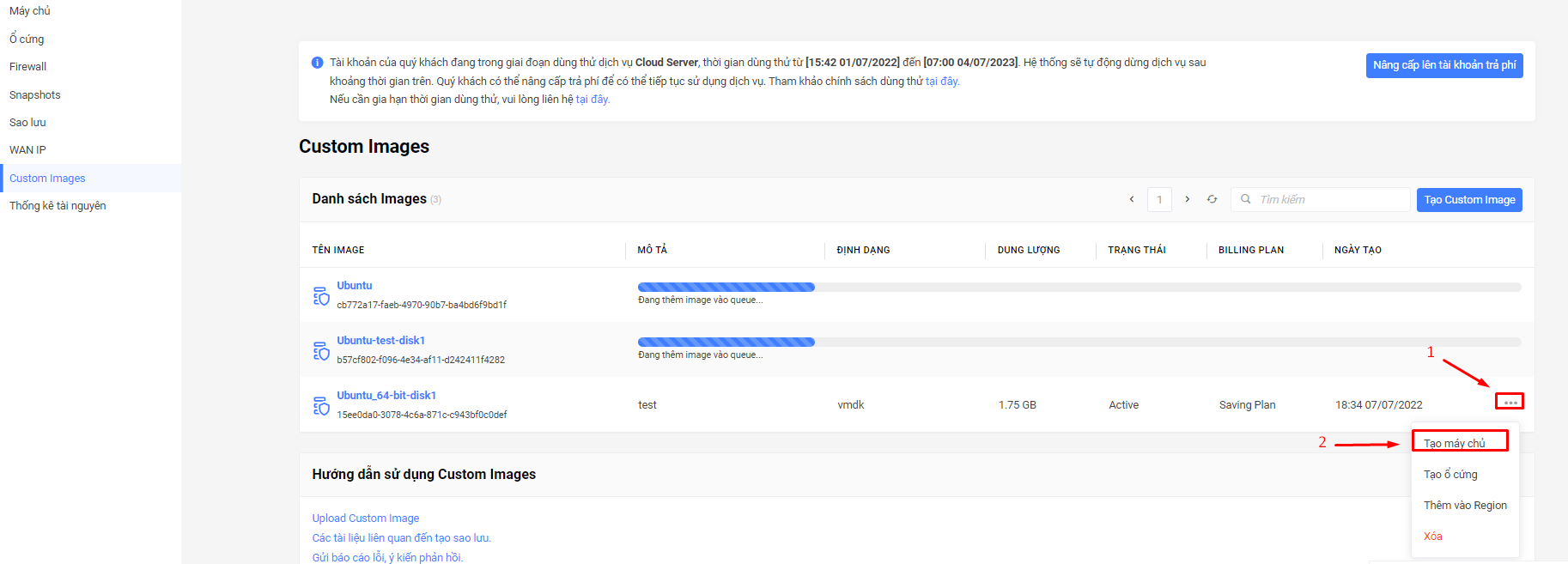
Chọn Hệ điều hành và billing plan
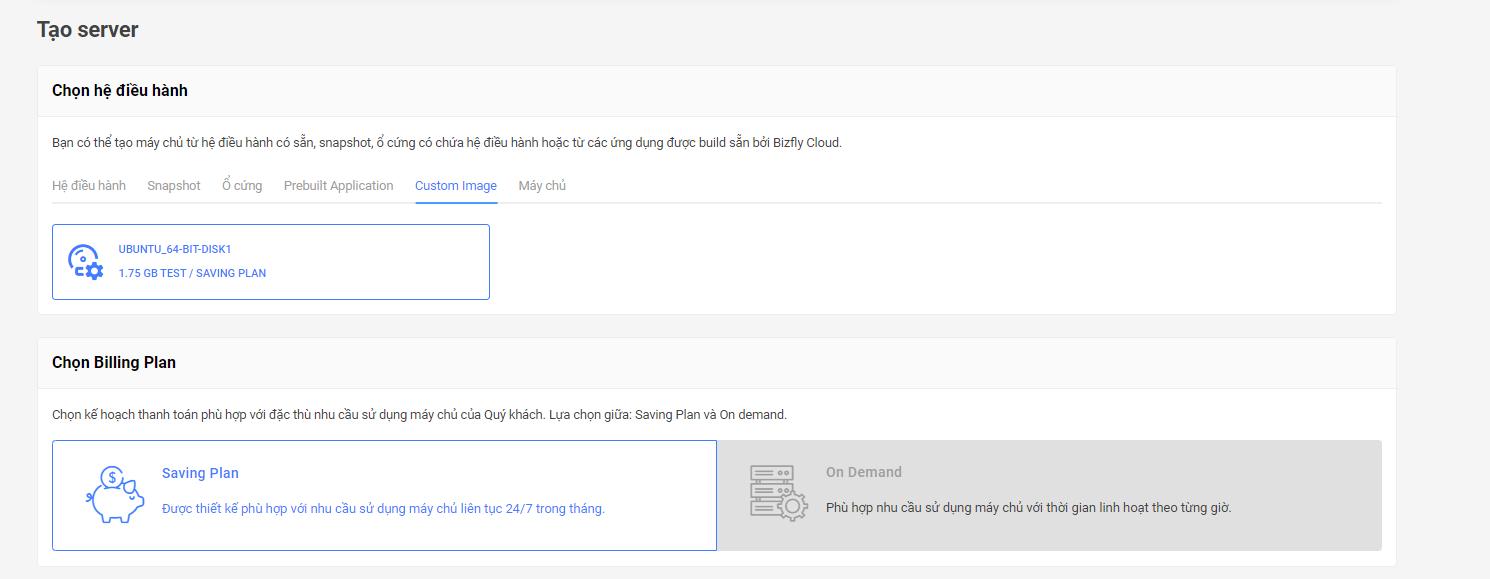
Chọn loại máy chủ và Data center
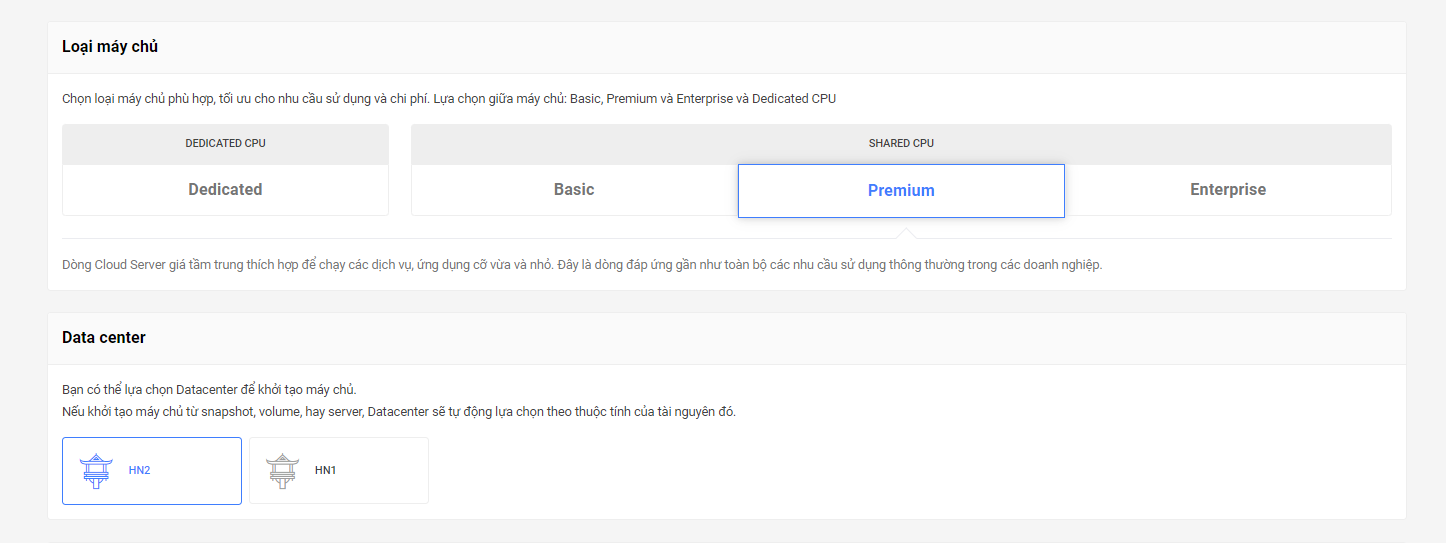
Chọn Cấu hình và có thể thêm ổ cứng
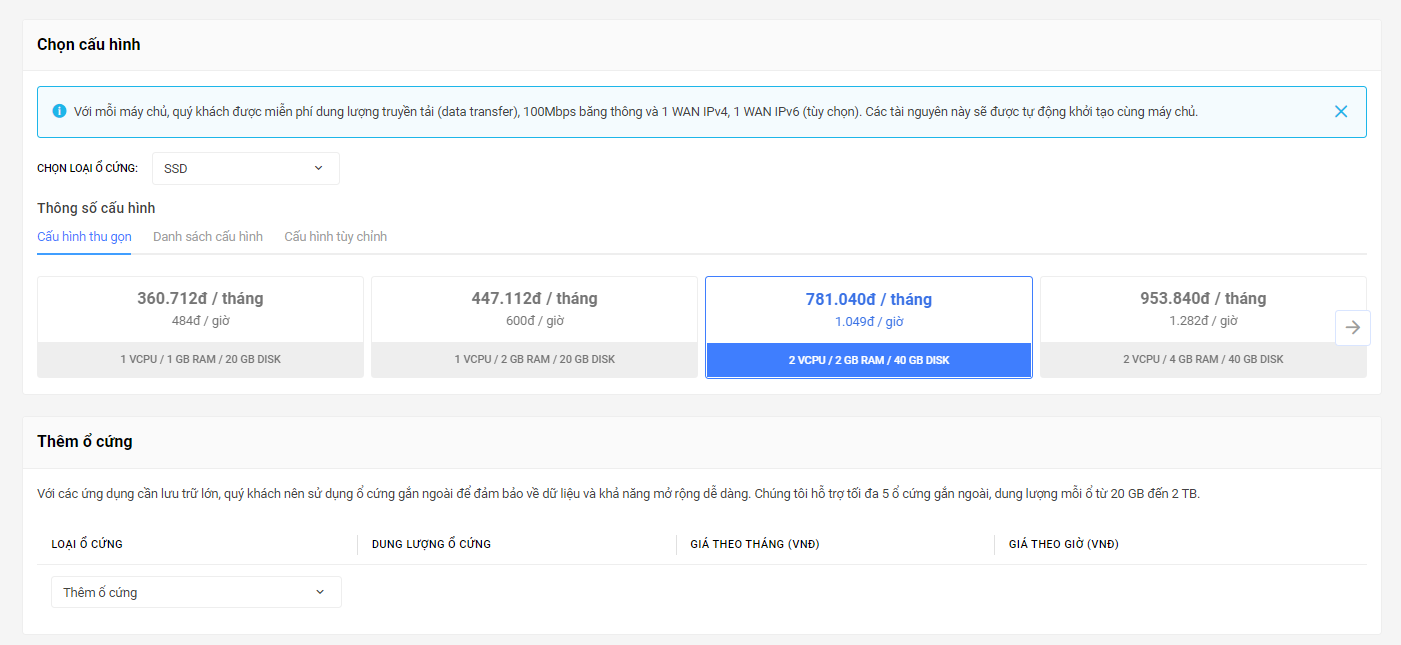
Đặt tên Cloud server và cuối cùng ấn “Xác nhận thông tin máy chủ”.
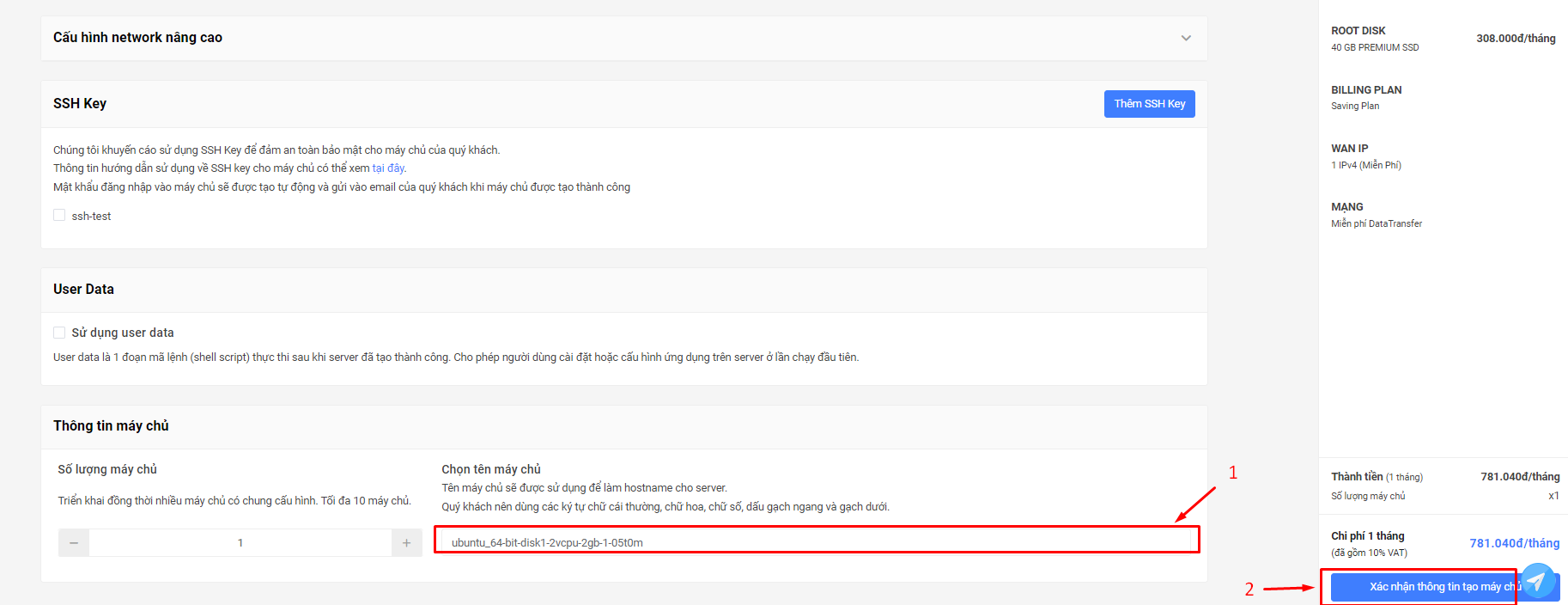
Đồng bộ Custom Image giữa các Region
Khi thực hiện Upload image, custom image đó chỉ tồn tại trên 1 region duy nhất. Để sử dụng image này tại các region khác, khách hàng lựa chọn image cần dồng bộ và chọn Thêm vào Region
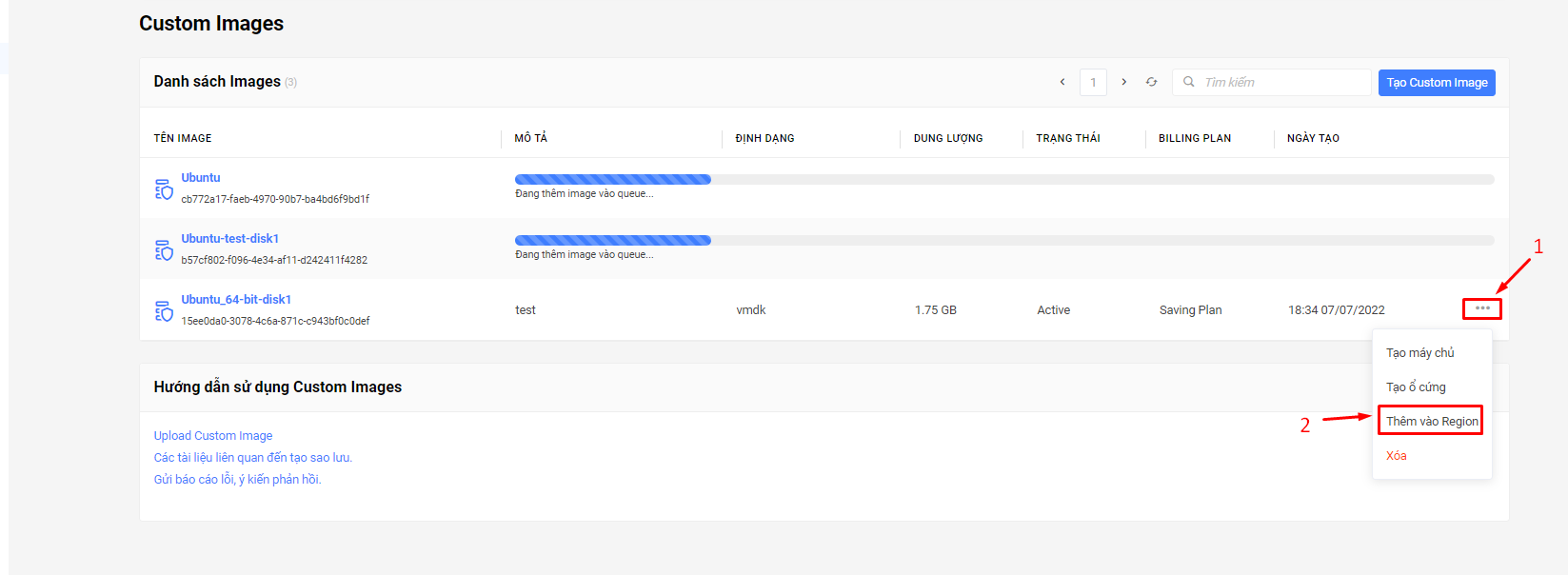
Lựa chọn Region cần thực hiện đồng bộ